L’assistant d’accessibilité facilite la recherche et la correction des problèmes d’accessibilité sur votre site Elementor. Ce guide vous explique comment accéder à l’outil et analyser n’importe quelle page, publication ou modèle pris en charge.
Ce que vous pouvez analyser
Vous pouvez analyser les types de publication publics et les taxonomies publiques telles que les pages, les publications, les catégories, les balises, les modèles, les éléments flottants, les médias et les formats.
Accéder à l’assistant d’accessibilité
Option 1 : depuis le tableau de bord Ally
- Depuis l’administration WP, naviguez vers Ally.

Le tableau de bord Ally s’ouvre dans la fenêtre de droite.
- Si c’est la première fois que vous utilisez Ally, cliquez sur Scanner la page d’accueil pour lancer votre analyse initiale.

- Si vous avez déjà effectué votre analyse initiale, cliquez sur Nouvelle analyse.

- Sélectionnez ce que vous voulez analyser dans le menu déroulant.
Pour cet exemple, nous analyserons les Pages.
- Vous pouvez maintenant :
- Cliquer sur Analyser maintenant pour analyser une page.
- Cliquer sur Réviser les corrections pour revisiter une page que vous avez déjà analysée et voir ce qui a été fait pour corriger les problèmes ou examiner ce qui doit encore être fait.
La page ou l’article s’ouvre avec l’Assistant d’accessibilité ouvert à droite.
Option 2 : depuis la liste des pages ou des publications
- Accédez à Pages > Toutes les pages ou Publications > Toutes les publications.
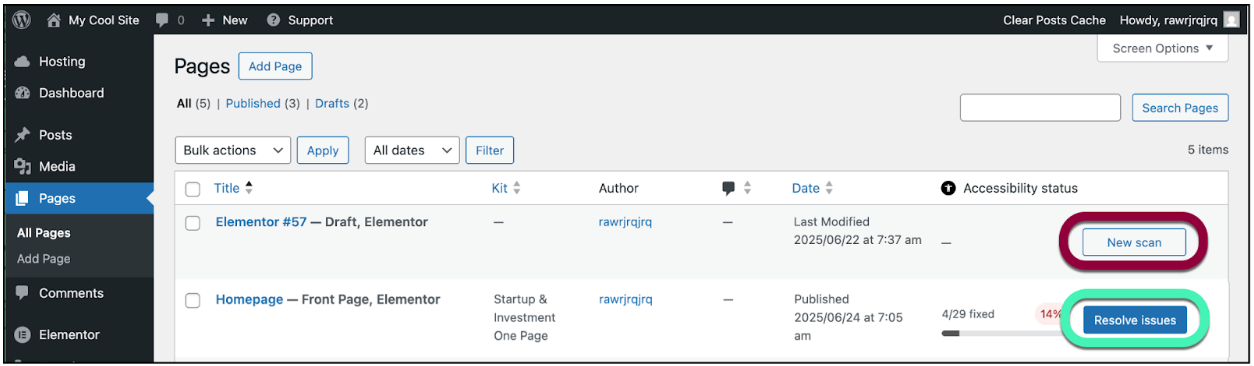
- Cliquez soit sur nouvelle analyse soit sur résoudre les problèmes.
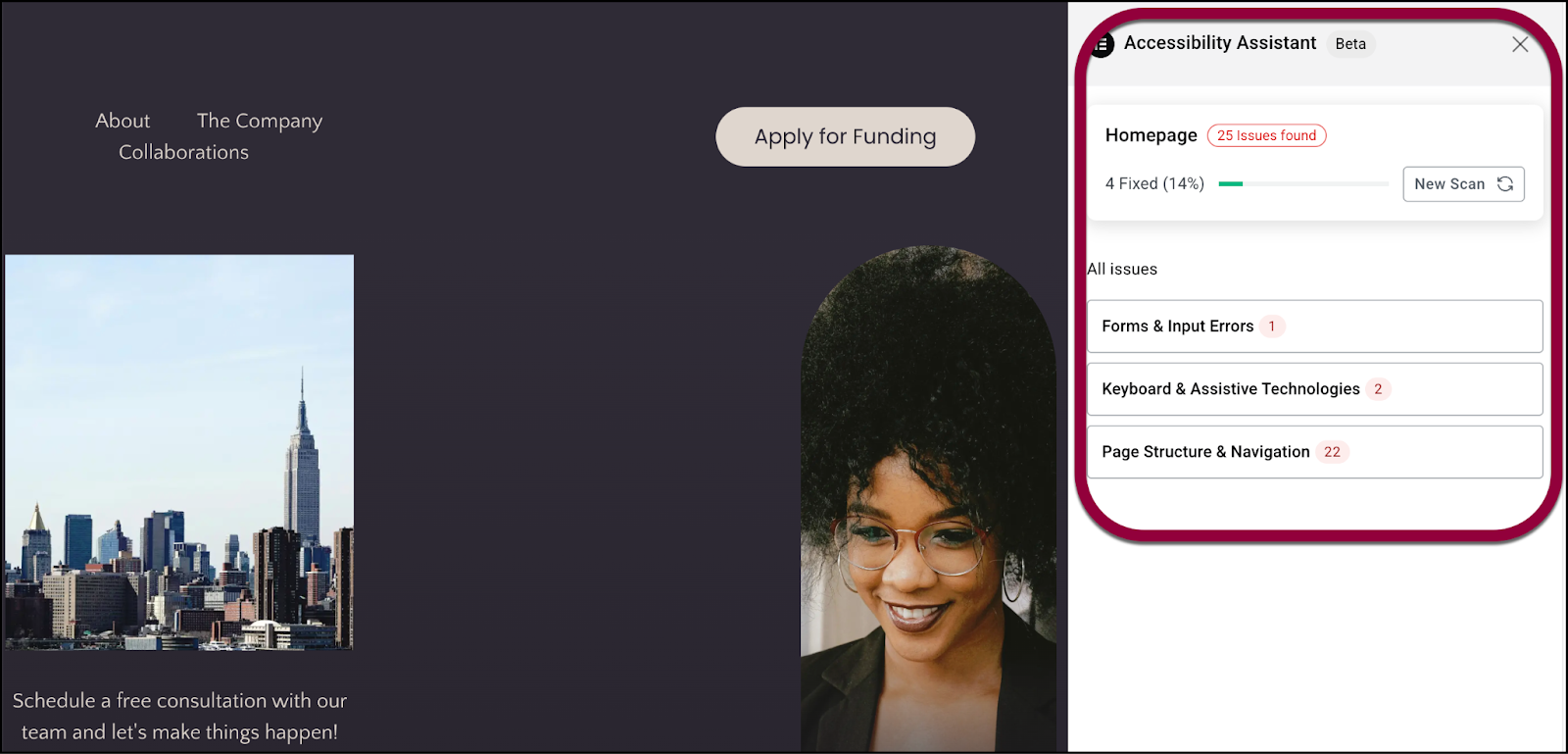
- La page ou la publication s’ouvre avec l’assistant d’accessibilité ouvert sur la droite.
Option 3 : depuis la barre supérieure de WordPress
- Accédez à une page tout en étant connecté à WordPress.
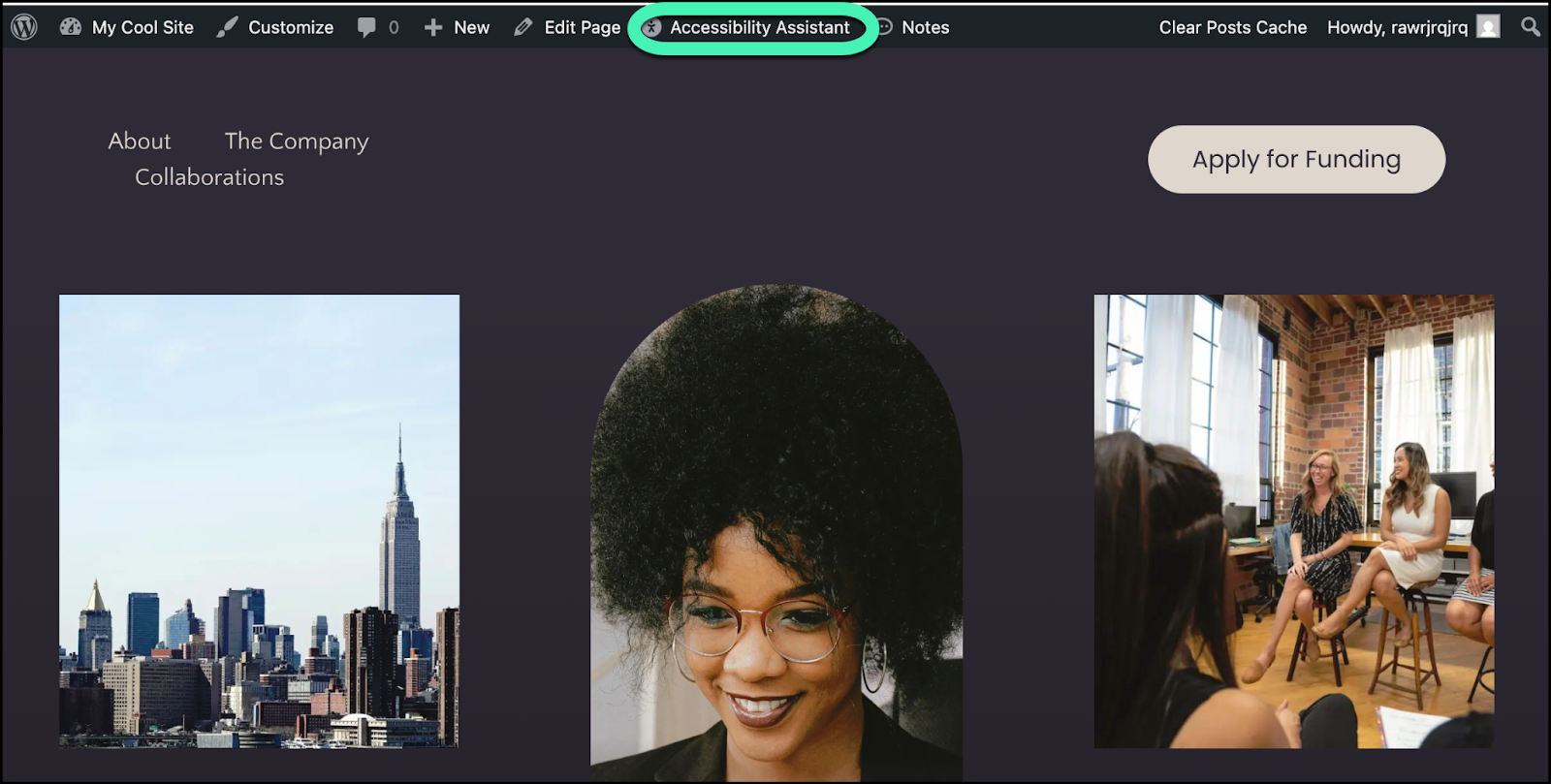
- Cliquez sur l’icône de l’assistant d’accessibilité dans la barre d’administration supérieure.
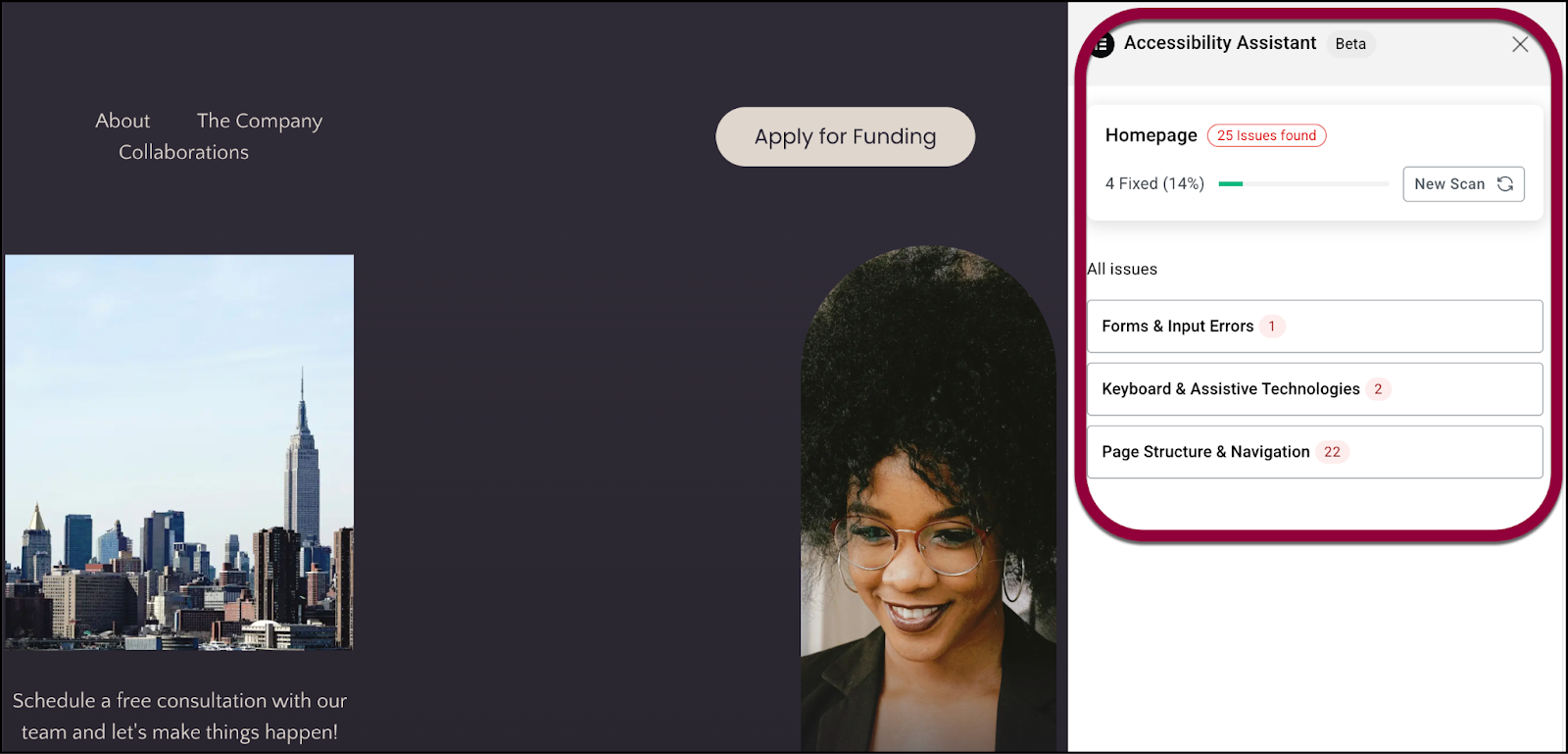
- Le panneau de l’assistant d’accessibilité s’ouvre sur la droite.
Corriger les erreurs d’accessibilité après votre analyse
Après avoir analysé une page, l’assistant d’accessibilité apparaît dans un panneau sur le côté droit de la page.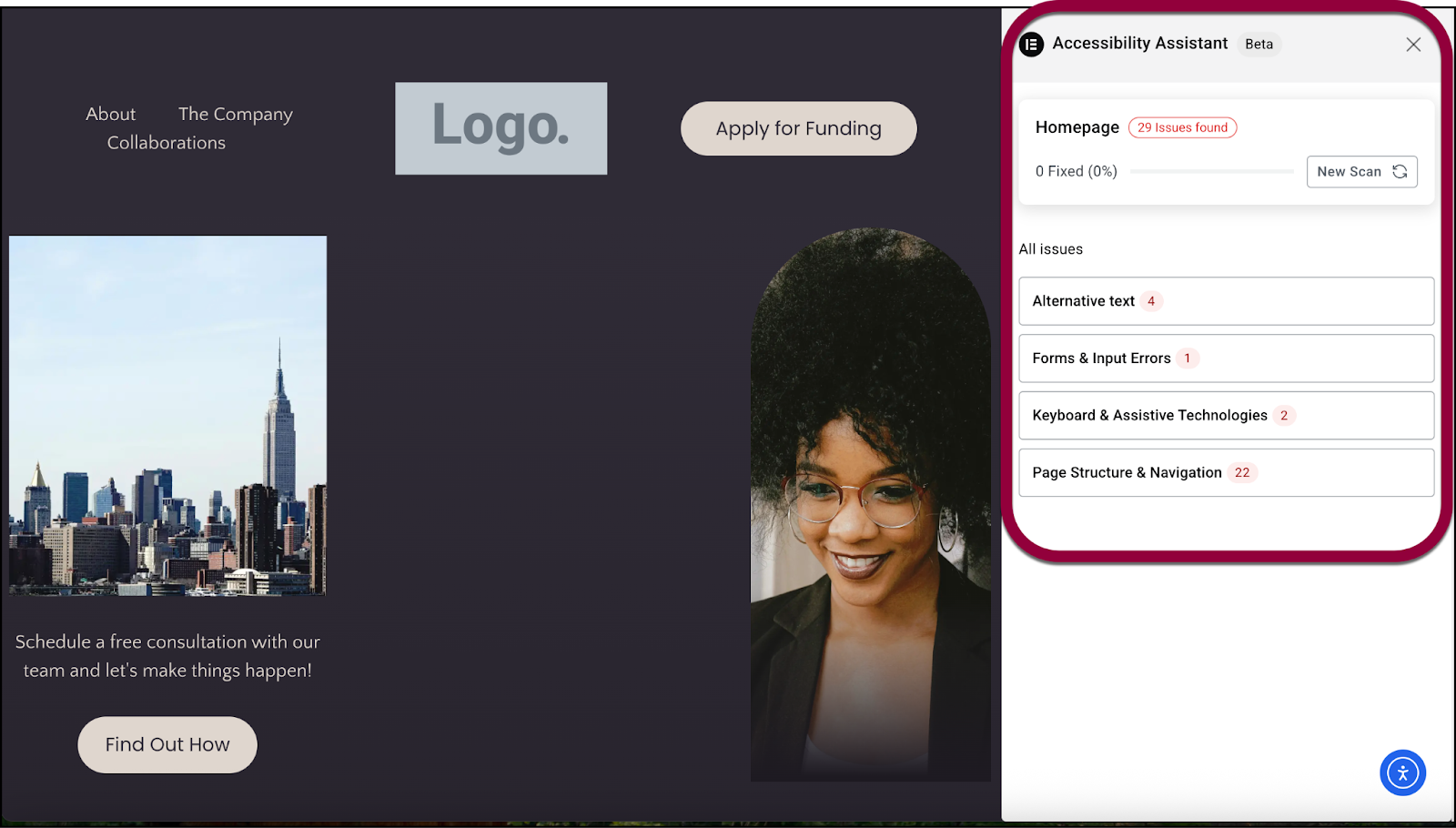
Le panneau affiche les problèmes d’accessibilité de la page. En haut du panneau, il y a un résumé de tous les problèmes sur la page et ci-dessous, les problèmes divisés en catégories.
Pour corriger les problèmes d’accessibilité :
Si vous avez un abonnement Ally payant, vous avez la possibilité de résoudre les problèmes à l’aide de l’IA. Consultez la section Corriger les problèmes d’accessibilité avec l’IA ci-dessous pour plus de détails.
- Cliquez sur une catégorie dans le panneau.
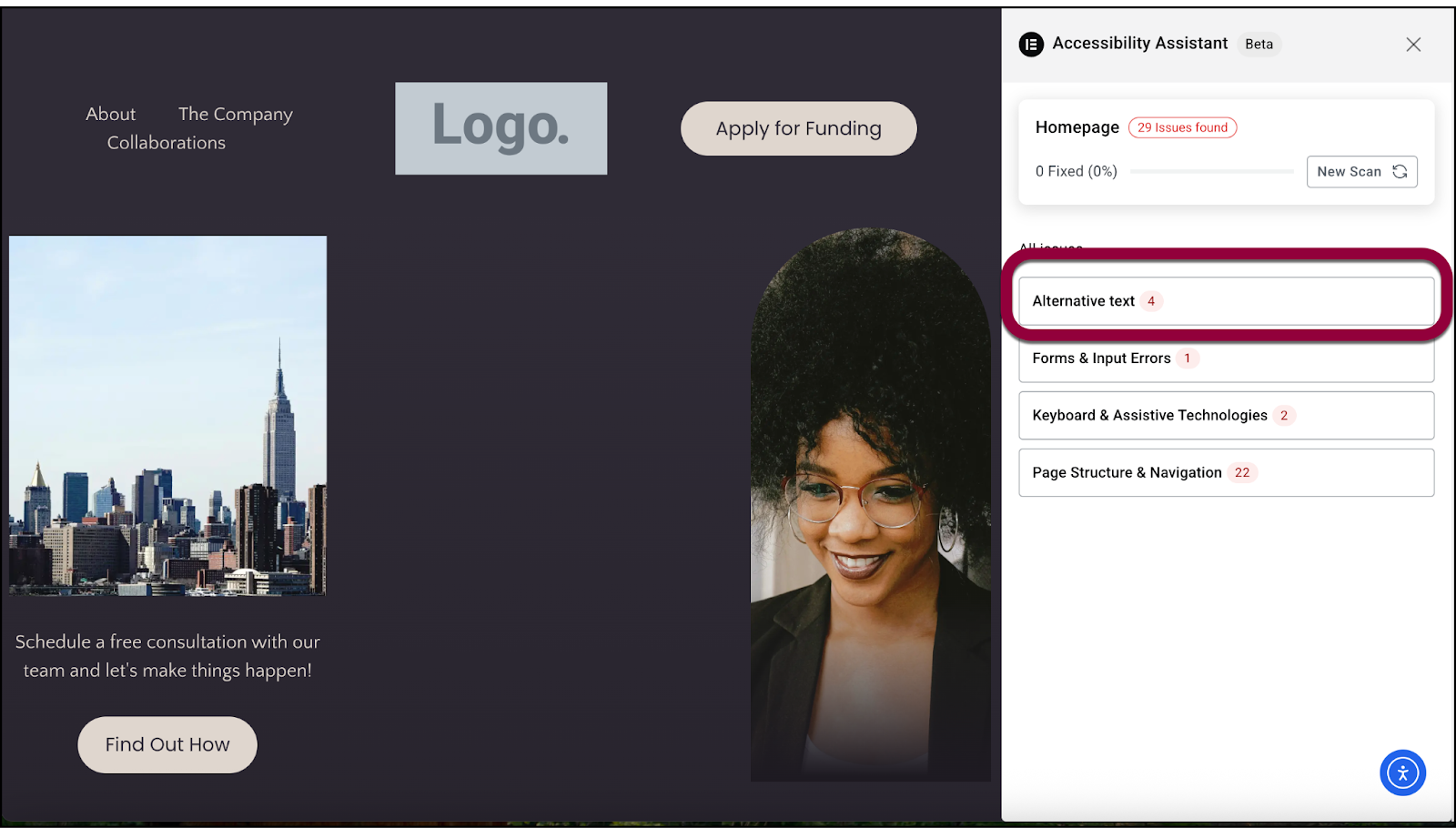
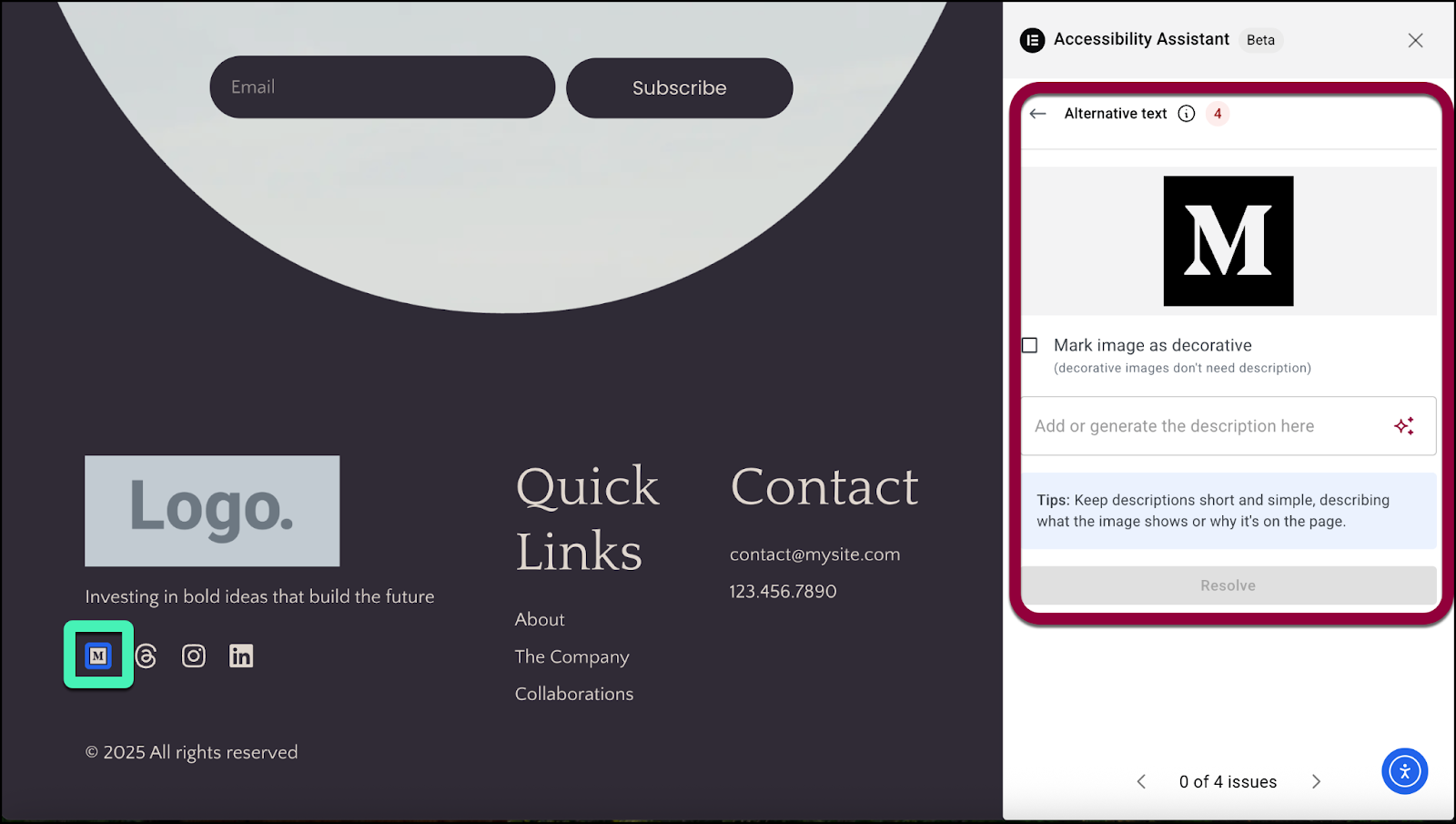
Un problème vous est présenté à la fois. Le problème est mis en évidence à l’écran (le cas échéant) et des suggestions pour résoudre le problème apparaissent dans le panneau. - Corrigez le problème.NoteCertains problèmes peuvent être résolus rapidement et facilement à l’aide de l’assistant d’accessibilité, tandis que d’autres peuvent vous obliger à modifier la page.
Exemple 1 : Ally signale une image qui n’a pas de texte alternatif. Utilisez la case à cocher pour marquer le texte comme décoratif ou ajouter un texte alternatif.
Exemple 2 : Ally signale un lien qui n’indique pas clairement son objectif. Vous retournez à votre page et modifiez le lien. - Cliquez sur Résoudre.
Le problème suivant s’ouvrira. Répétez ce processus jusqu’à ce que vous ayez résolu tous les problèmes. - Lorsque vous avez résolu tous les problèmes, cliquez sur :
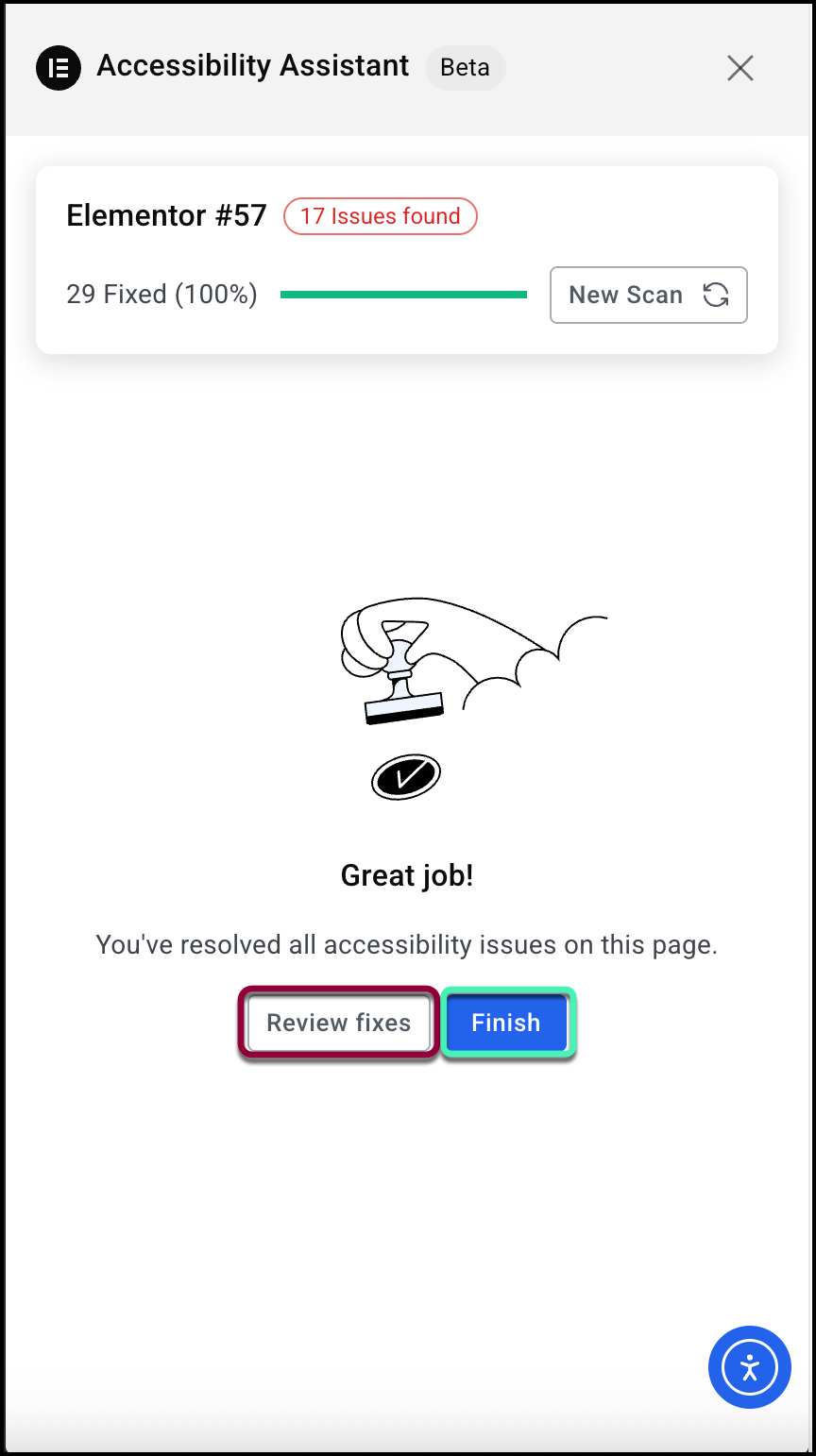
- Vérifier les corrections : passez en revue le travail que vous avez effectué pour résoudre les problèmes.
- Terminer : fermez l’assistant d’accessibilité.
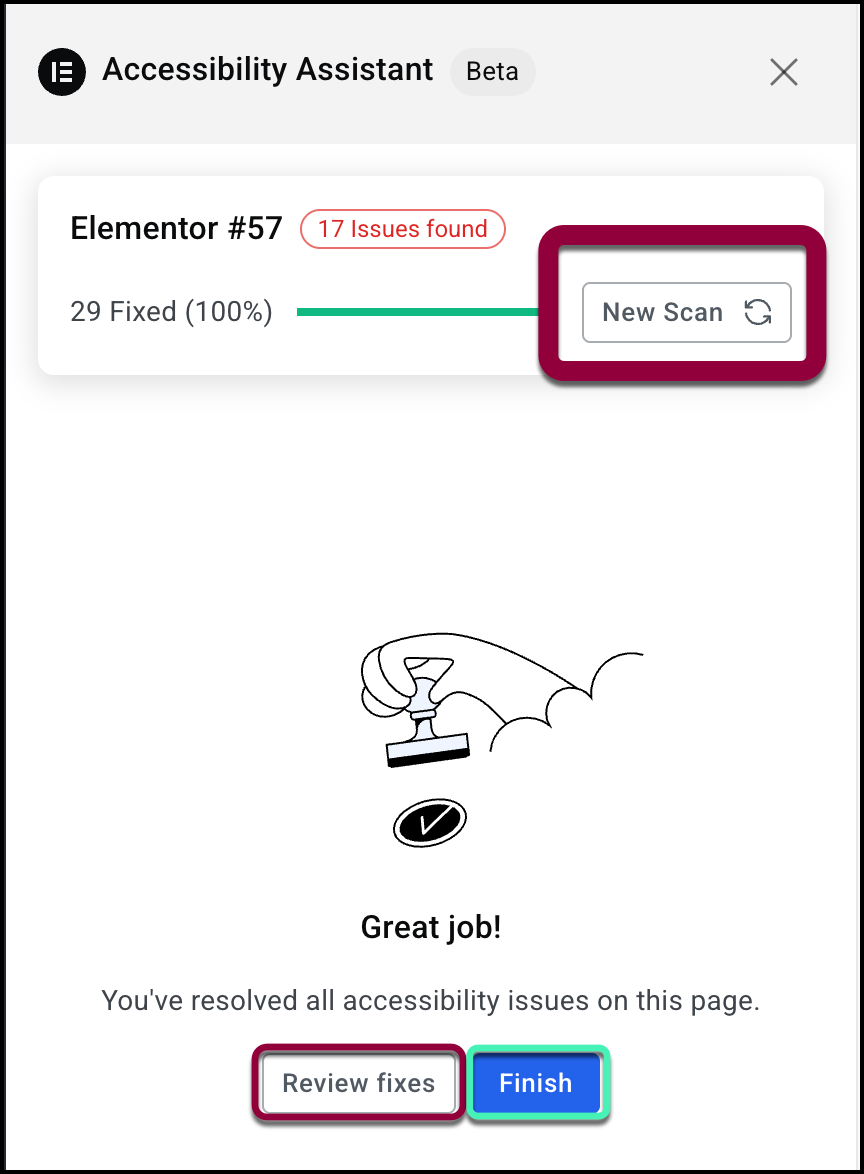
- Cliquez sur Nouvelle analyse en haut du panneau pour vérifier et vous assurer que tous les problèmes sont résolus. Vous pouvez également analyser à nouveau la page à partir de votre tableau de bord de l’assistant d’accessibilité.
Corriger les problèmes d’accessibilité avec l’IA
Si vous êtes un abonné Ally payant, vous pouvez exploiter la puissance de l’IA pour rendre votre site accessible.
Pour corriger les problèmes avec l’IA :
- Analysez une page comme décrit ci-dessus.
- Ouvrez un problème comme décrit ci-dessus.
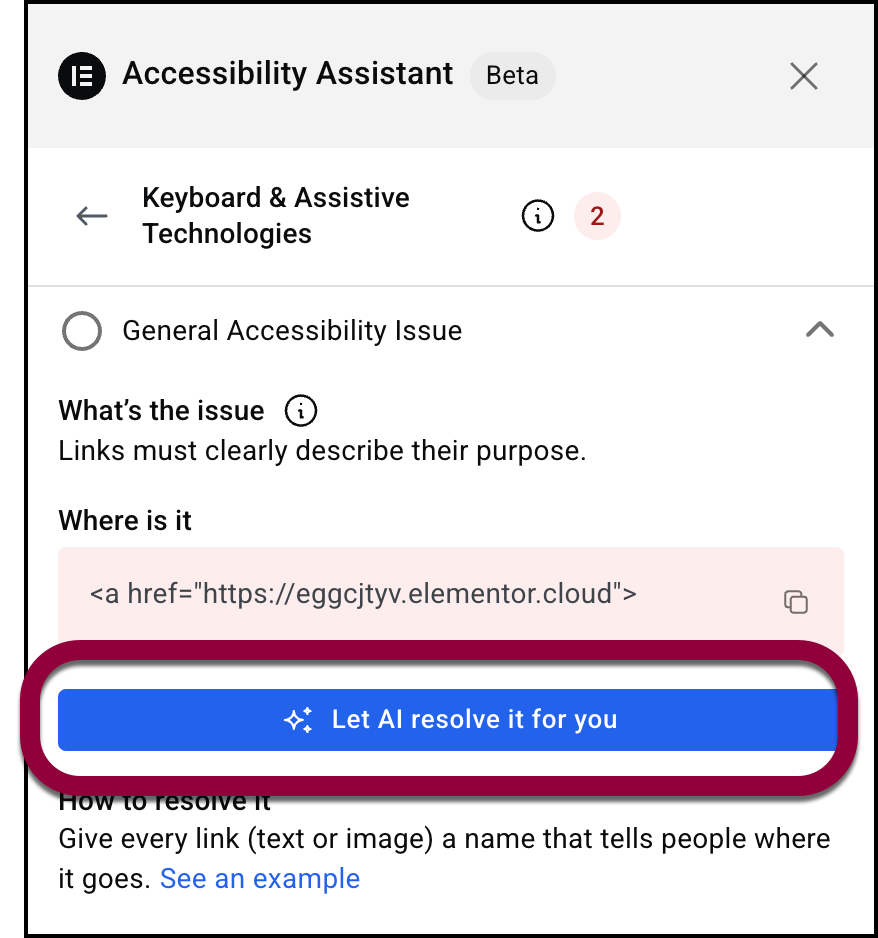
- Lorsque le problème s’ouvre, cliquez sur Laisser l’IA le résoudre pour vous.
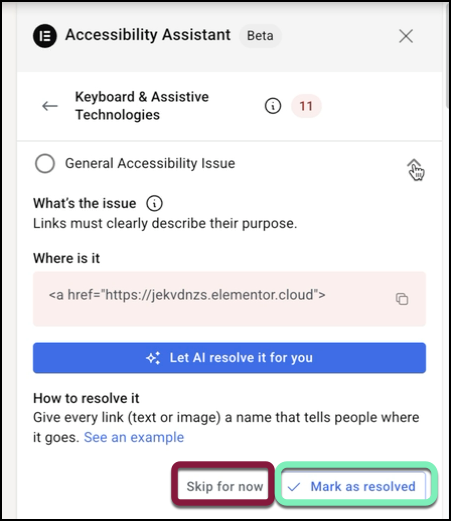
- Si vous ne voulez pas ou n’avez pas besoin de résoudre le problème pour le moment :
- Ignorer pour l’instant : le problème apparaîtra lors des prochaines analyses.
- Marquer comme résolu : si vous avez pris des mesures pour résoudre manuellement les problèmes (par exemple, en définissant plus clairement un lien), sélectionnez cette option pour passer au problème suivant.
Le problème suivant s’ouvrira. Répétez ce processus jusqu’à ce que vous ayez résolu tous les problèmes.
- Cliquez sur Nouvelle analyse en haut du panneau pour vérifier et vous assurer que tous les problèmes sont résolus. Vous pouvez également analyser à nouveau la page à partir de votre tableau de bord de l’assistant d’accessibilité. NoteLes nouvelles analyses du même URL n’affectent pas votre quota.
Suivi de votre progression
Pendant que vous corrigez les problèmes d’accessibilité sur votre page.
- Suivre : la barre de progression se met à jour au fur et à mesure que vous résolvez ou marquez les problèmes. Analysez à nouveau à tout moment ; les nouvelles analyses illimitées sur le même URL n’affectent pas votre quota.
Analyser à nouveau une page
Vous pouvez analyser à nouveau la même page à tout moment : votre quota n’est affecté que par les URL uniques analysées.
Besoin d’aide pour résoudre les problèmes ?
Consultez Résoudre les problèmes d’accessibilité.

